Начало работы с Windows
Вдаваться в подробности по установке операционной системы мы не будем, поскольку, купив компьютер, там уже, скорей всего, будет установлена и настроена система Windows. А если вы самостоятельно собираете компьютер, я думаю, не станете читать эту рубрику нашей газеты. В случае же, если ваш не очень новенький компьютер не станет загружаться, есть специалисты, которые помогут в решении этой проблемы. Не будем отбирать у них «хлеб»! Итак, начнем.
Интерфейс Windоws
Интерфейс – это графическая «оболочка» Windows, с помощью которой человек общается с компьютером, - проще говоря, то, что мы видим на экране. Интерфейс — это переводчик машинных кодов на понятную людям графическую форму.
В этой теме мы познакомимся:
• С Рабочим столом и его элементами — значками, папками, ярлыками.
• С меню Пуск, где показаны все программы, установленные на компьютере.
• С Панелью задач, где отображаются кнопки для всех программ, запущенных в данный момент на компьютере.
• С Панелью инструментов, где находятся кнопки для быстрого доступа к самым популярным программам.
• С Областью уведомлений, которая даст вам возможность работать с программами, постоянно находящимися в памяти вашего компьютера.
Все эти элементы интерфейса мы можем встретить в любой версии Windows.
Для начала нам нужно понять, каким образом управлять всеми объектами, которые мы видим на экране.
Устройства управления: мышь и клавиатура
Мышь
Левая кнопка мыши - командная. С ее помощью можно:
-
запускать программы, выполнять команды, открывать документы и т.д. Для этого нужно всего лишь щелкнуть на нужный вам значок;
-
выделять несколько значков на экране, фрагменты текста в документе и так далее. Это тоже нетрудно: нажмите левую кнопку мышки, но не отпускайте ее сразу, как при щелчке, а держите нажатой. Если в это время провести курсором мышки, скажем, по тексту или Рабочему столу, вы увидите, как за ней потянется что-то вроде следа, захватывающего несколько строк, файлов, иконок или других объектов;
-
перетаскивать объекты, указывая курсором на любой объект Рабочего стола Windows и таща курсор в любом направлении с нажатой при этом левой кнопкой.
Правая кнопка мыши обладает одной, но очень полезной функцией - вызов Контекстного меню. Укажите курсором на любой объект на Рабочем столе или даже на сам Рабочий стол и щелкните правой кнопкой. Справа от курсора немедленно откроется меню, в котором будут перечислены все операции, которые вы можете применить по отношению к этому объекту: удаление, переименование, копирование, меню свойств и т. д. Теперь вам нужно будет просто выбрать один из пунктов этого меню и щелкнуть по нему — уже левой кнопкой.
Колесико мыши находится между двух кнопок. Им оснащено большинство современных моделей. С его помощью вы сможете:
-
«Пролистывать» длинный документ или страницу Интернета.
-
Регулировать звук в мультимедийных программах.
-
Включать ускоренную прокрутку фильмов с DVD-дисков.
Также можно выполнять еще массу других операций, в зависимости от той программы, с которой вы работаете в данный момент.
С клавиатурой мы познакомимся в следующем номере.
А. БЕССАРАБ